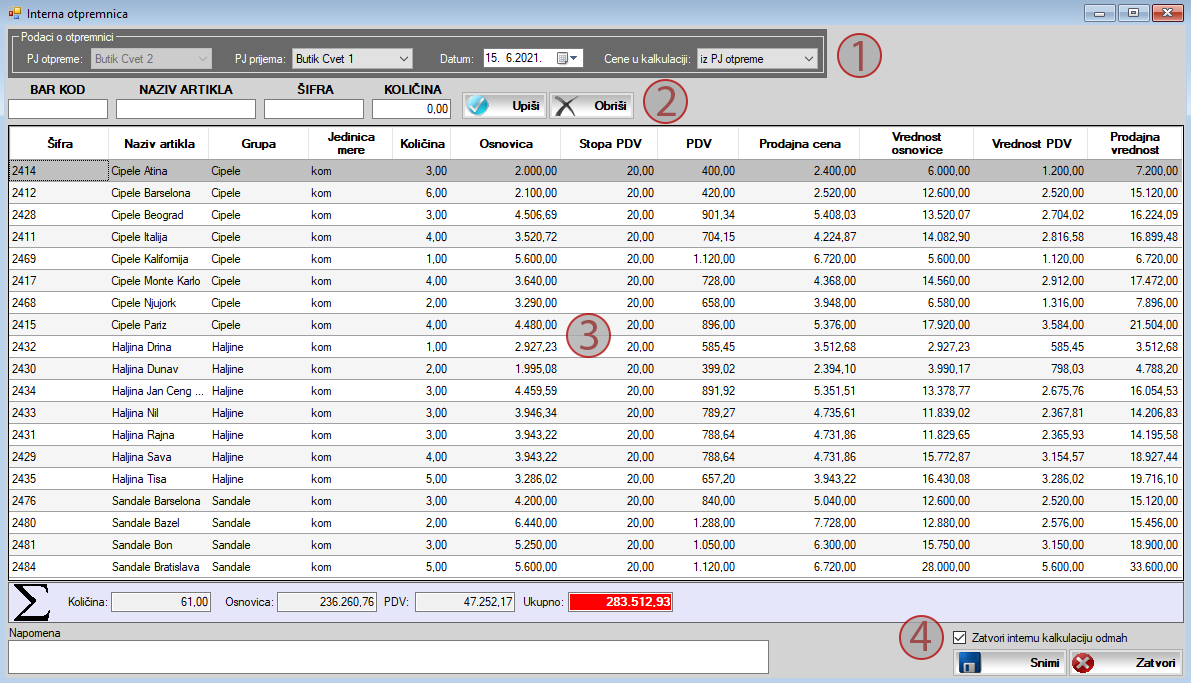SADRŽAJ
Koncept
Prozor za izradu internih otpremnica
Zatvaranje interne kalkulacije
Prozor za pregled internih otpremnica
Izmena internih otpremnica
Izveštaji koji se formiraju automatski na osnovu interne otpremnice
KONCEPT
Evidencija prenosa robe između magacina, odnosno poslovnih jedinica u okviru istog pravnog lica obavlja se pomoću dva dokumenta: interne otpremnice i interne kalkulacije. Internom otpremnicom se evidentira izlaz robe iz jednog magacina, odnosno poslovne jedinice, dok se pomoću interne kalkulacije evidentira ulaz robe u drugi magacin, odnosno poslovnu jedinicu.
Poslovni softver Sors funkcioniše tako što korisnik formira internu otpremnicu na osnovu koje program automatski pravi internu kalkulaciju. Prilikom snimanja interne otpremnice korisnik ima na raspolaganju dve mogucnosti:
- Može da izabere da ne zatvori internu kalkulaciju, u kom slučaju se roba iz interne otpremnice neće prikazati u stanju zaliha u poslovnoj jedinici u koju je otpremnljena a interna kalkulacija će biti prikazana u prozoru u kome se nalaze nezavršene kalkulacije. Ova opcija se upotrebljava u situacijama kada je potrebno da zaposleni iz poslovne jedinice u koju se roba šalje izvrši prijem i potvrdi da je roba koja se nalazi u internoj otpremnici primljena u poslovnoj jedinicu u koju je otpremljena. Zatvaranjem interne kalkulacije zaposleni praktično potvrđuje da je roba iz interne otpremnice primljena.
- Može da izabere da zatvori internu kalkulaciju u kom slučaju će se roba iz interne otpremnice prikazati u stanju zaliha u poslovnoj jedinici u koju je poslata a interna kalkulacija će biti prikazana u prozoru za pregled kalkulacija. Ova opcija se upotrebljava kada nije potrebna potvrda da je roba iz interne otpremnce primljena u poslovnu jedinicu u koju je poslata.
PROZOR ZA IZRADU INTERNIH OTPREMNICA
U tekstu koji sledi opisujemo postupak izdavanja internih otpremnica u poslovnom programu Sors.
- Da biste pokrenuli prozor za izdavanje internih otpremnica uradite sledeće: u komandnom meniju kliknite na opciju Robni promet.
- Potom u meniju kliknite na stavku Otpremnice i prikazaće se novi meni
- Kliknite na stavku Interna otpremnica.
- Na ekranu se prikazuje prozor koji izgleda kao na slici ispod:
U gornjem levom delu prozora (koji je na slici označen brojem 1) nalaze se dva padajuća menija: PJ otpreme - u kome treba da izaberete magacin, odnosno poslovnu jedinicu iz koje se roba otprema i PJ prijema - u kome treba da izaberete magacin, odnosno poslovnu jedinicu u koju se roba šalje. Odmah pored ova dva padajuća menija nalazi se polje Datum u koje je potrebno da upišete datum otpreme robe (u ovom polju je podrazumevano upisan tekući datum).
Upis artikla u internu otpremnicu vrši se u delu prozora koji je na slici označen brojem 2, na način koji je opisan u tekstu koji sledi.
Prvo je potrebno da izaberete artikal, što možete da uradite tako što ćete da upišete šifru, naziv ili barkod u polje za unos teksta koje je za to predviđeno. Prilikom unosa naziva ili šifre artikla, nakon što upišete početna slova naziva ili šifre, program će ponuditi autosugestiju za izbor artikla, odnosno biće prikazani svi artikli čiji naziv ili šifra počinju karakterima koje ste upisali, što je prikazano na sledećoj slici.
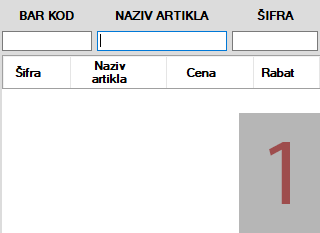
Napominjemo da će polje za unos podataka Bar kod biti prikazano ako u prozoru za podešavanja programa u kartici Kalkulacija, postavite znak za potvrdu pored opcije Prikaži bar kod u kalkulaciji, prijemnici, povratnici dobavljaču i internoj otpremnici. U suprotnom, ako pored ove opcije nije postavljen znak za potvrdu, polje Bar kod neće biti prikazano.
Pošto izberete artikal potrebno je da u polje Količina upišete količinu artikla koja se prenosi iz jednog u drugi magacin, odnosno poslovnu jedinicu.
Artikal možete da upišete u internu otpremnicu, odnosno u tabelu koja je na slici označena brojem 3, tako što kliknete na dugme Upiši ili tako što pritisnete taster Enter na tastaturi.
Ako upisujete artikal koji ima raster ili serijski broj, nakon što kliknete na opciju Upiši (ili pritisnete taster Enter) otvoriće se prozor u kome je potrebno da unesete količine za svaki raster ili serijski broj. Više o radu sa rasterima i serijskim brojevima možete da pročitate u posebnom članku.
Broj artikala koji može da se upiše u internu otpremnicu nije ograničen.
Ako želite da obrišete određeni artikal iz interne otpremnice, odnosno iz tabele koja je na slici označena brojem 3, to možete da uradite tako što kliknete desnim tasterom miša na njega i zatim u meniju koji se pojavi na stavku Obriši ili tako što ga selektujete i zatim kliknete na dugme Obriši koje se nalazi u delu prozora koji je na slici označen brojem 2.
Kao što smo objasnili u prethodnom izlaganju, na osnovu interne otpremnice poslovni softver Sors automatski formira internu kalkulaciju. Postoje dve mogućnosti: možete da da zatvorite internu kalkulaciju odmah po snimanju interne otpremnice ili možete da je sačuvate u nezavršenim kalkulacijama (detaljniji opis ove dve mogućnosti možete da pronađete ovde).
Ako pored opcije Zatvori internu kalkulaciju odmah, koja je na slici označena brojem 4, postavite znak za potvrdu, interna kalulacija će biti zatvorena odmah po snimanju interne otpremnice. U slučaju da pored ove opcije ne postavite znak za potvrdu, interna kalkulacija neće biti zatvorena po snimanju interne otpremnice, već će biti potrebno da se naknadno zatvori na način koji je opisan ovde.
Pošto završite sa upisom artikala, internu otpremnicu možete da snimite klikom na dugme Snimi koje se nalazi u donjem desnom delu prozora, koji je na slici označen brojem 4.
ZATVARANJE INTERNE KALKULACIJE
U slučaju da interna kalkulacija nije zatvorena prilikom snimanja interne otpremnice, artikli koji se nalazi u internoj otpremnici neće biti prikazani u stanju zaliha magacina, odnosno poslovne jedinice u koju se roba otprema dok korisnik ne pregleda i ne zatvori internu kalkulaciju (više informacija o ovoj temi možete da pronađete ovde). Internu kalkulaciju možete da pregledate i zatvorite na sledeći način:
- Prvo je potrebno da u komandnom meniju kliknite na opciju Robni promet.
- Zatim je potrebno da u meniju kliknete na stavku Kalkulacije. Otvara se novi meni u kome treba da izaberete opciju Pregled nezavršenih kalkulacija.
- Prozor za pregled nezavršenih kalkulacija se koristi isto kao i svi ostali prozori za pregled dokumenata u poslovnom softveru Sors. Prozore za pregled dokumenata smo detaljno opisali ovde.
- Sada treba da pronađete internu kalkulaciju koju želite da pregledate i zatvorite i da zatim kliknete desnim tasterom miša na nju.
- U meniju koji se prikaže treba da kliknete na stavku Izmeni kalkulaciju.
- Pošto to uradite na ekranu će se prikazati prozor za kalkulaciju cena koji je detaljno opisan ovde. Svi artikli koji su upisani u internu otpremnicu već se nalaze u ovom prozoru.
- Sada možete, ako postoji potreba, da izvršite izmenu interne kalkulacije. Izmena interne kalkulacije vrši se na identičan način kao i izmena svake druge kalkulacije (opis postupka izmene kalkulacije je dat ovde.
- Pošto zavšite sa pregledom i eventualnom izmenom interne kalkulacije potrebno je da kliknete na dugme Snimi koje se nalazi u donjem desnom uglu.
- Kada to uradite na ekranu će se prikazati prozor u kome treba da kliknete na dugme Yes.
- Zatvorene interne kalkulacije se više neće prikazivati u prozoru za pregled nezavršenih kalkulacija već će se, kao i sve druge kalkulacije, prikazivati u prozoru za pregled kalkulacija. Ovaj prozor opisan je ovde.
- Važno je da naglasimo da će se roba koja je evidentirana na internoj kalkulaciji prikazati u stanju zaliha poslovne jedinice u koju se otprema tek pošto zatvorite internu kalkulaciju.
PROZOR ZA PREGLED INTERNIH OTPREMNICA
Prozor za pregled internih otpremnica možete da pokrenete na sledeći način:
- U komandnom meniju izaberite stavku Robni promet.
- U meniju izaberite stavku Otpremnice.
- Prikazaće se novi meni u kome je potrebno da kliknete na opciju Pregled internih otpremnica.
Prozor za pregled internih otpremnica se koristi isto kao i svi ostali prozori za pregled dokumenata u poslovnom programu Sors. Prozore za pregled dokumenata smo detaljno opisali ovde.
IZMENA INTERNIH OTPREMNICA
Izmena interne otpremnice može da se obavi samo pod uslovom da interna kalkulacija koja je napravljena na osnovu interne otpremnice nije zatvorena (više informacija o zatvorenim i nezatvorenim internim kalkulacijama možete da pročitate ovde), odnosno ako se nalazi među nezavršenim kalkulacijama.
U slučaju da želite da izvršite izmenu interne otpremnice ako je interna kalkulacija koja je napravljena na osnovu nje zatvorena, biće potrebno da ovu internu kalkulaciju vratite u stanje rada, odnosno da je vratite u nezavršene kalkulacije. Internu kalkulaciju možete da vratite u stanje rada, odnosno u nezavršene kalkulacije na sledeći način:
- Pokrenite prozor za pregled kalkulacija na način koji je opisan ovde.
- U tabeli u kojoj se prikazuju kalkulacije pronađite internu kalkulaciju koju želite da vratite u stanje rada, odnosno u nezavršene kalkulacije.
- Kliknite desnim tasterom miša na internu kalkulaciju koju želite da vratite u stanje rada, odnosno u nezavršene kalkulacije.
- U meniju koji se prikaže kliknite na stavku Vrati kalkulaciju u stanje rada.
Da biste izmenili internu otpremnicu prvo treba da pokrenete prozor za pregled internih otpremnica i da zatim u tabeli pronađete internu otpremnicu koju želite da izmenite. Kada to uradite, ostaje još samo da kliknete desnim tasterom miša na nju i konačno na opciju Izmeni otpremnicu.
IZVEŠTAJI KOJI SE FORMIRAJU AUTOMATSKI NA OSNOVU INTERNE OTPREMNICE
Program Sors automatski ažurira sve izveštaje na koje interna otpremnica utiče ili u kojima treba da bude prikazana. Interna otpremnica se prikazuje ili ima uticaj na sledeće dokumente:
- Izveštaji o stanju zaliha. Količina robe na staju se umanjuje u poslovnoj jedinici iz koje se roba otprema dok se količina robe uvećava u poslovnoj jedinici u kojoj se roba prima.
- Magacinska kartica (kartica artikla). Promena se prikazuje u kartici svakog artikla koji se nalazi u internoj otpremnici.
- KEP. Vrednost robe koja se nalazi u internoj otpremnici se prikazuje na strani zaduženja u minusu, čime se finansijski evidentira izlaz robe iz poslovne jedinice.